概要:
iPhoneの連絡先を全てCSV/Excelにエクスポートすることが可能ですか。可能であれば、何が必要ですか。この記事では、iPhoneの連絡先をCSV/Excel形式で保存する方法を皆さんに紹介します。
iPhoneに入っている連絡先、我々にとって大事な情報です。しかし、iPhoneの不具合、盗難などによっていつの間にかそれらの情報が消える恐れもあります。どうしたらiPhone連絡先の安全性を十分に保ちますか。一番効率な方法はバックアップするでしょう。つまり、それらの連絡先を複製して他の場所に保存しておけば、iPhoneで何か不具合があっても、破損しても、盗難されても、連絡先を失うことはありません。連絡先のエクスポートといえば、常にCSV/Excelにエクスポートするという形です。
EaseUS MobiMover Freeは完全無料なiPhoneデータ移行ソフトで、iPhoneの連絡先エクスポートはもちろん、1クリックだけでできます。連絡先のほか、メッセージ、写真、動画、メモなどの転送も実行できます。それでは、引き続きEaseUS MobiMover Freeを使ってiPhoneの連絡先をCSV/Excelにエクスポートする方法を見てみましょう。
ステップ1. ソフトの初期画面で「フォン To PC」を選択して、次へをクリックします。
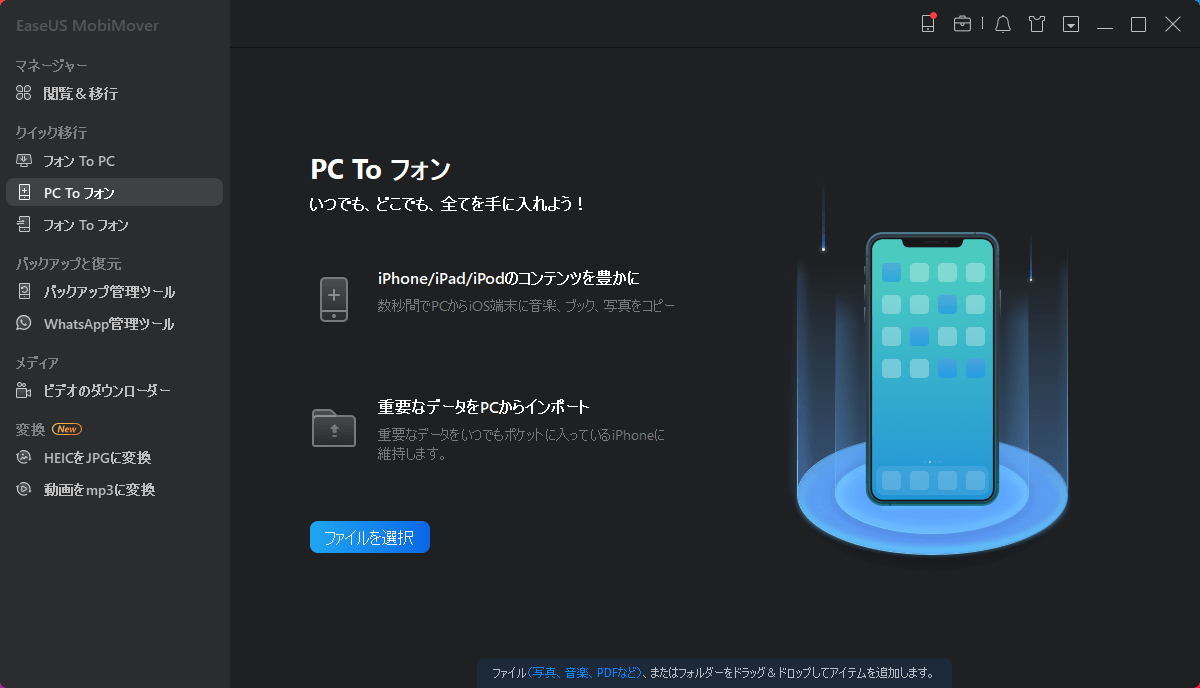
Tips
デバイス上の連絡先、ノート、カレンダー、Safari閲覧履歴&ブックマークを移行するには、予めiCloudをオフにしてください。
ステップ2. ソフトが自動的にiOS端末上のデータを読み込みます。そして、転送したい連絡先のカテゴリを選択してください。
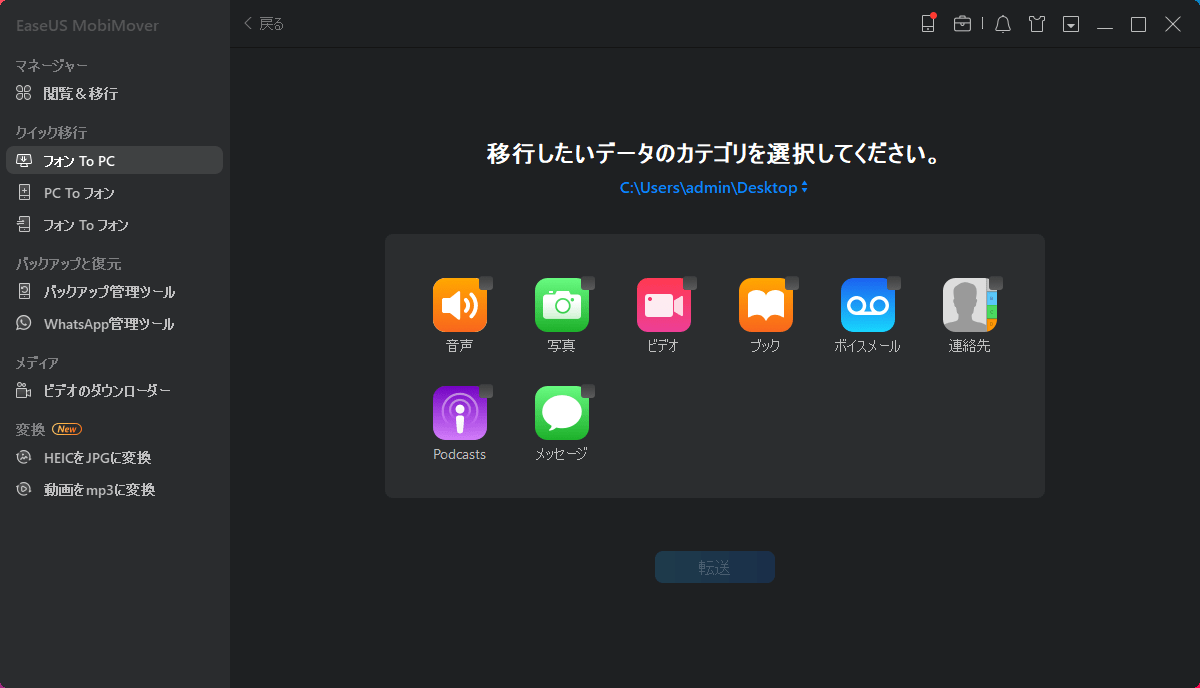
ステップ3. 転送をクリックすることで選択済みの連絡先が一括にパソコンに転送されます。
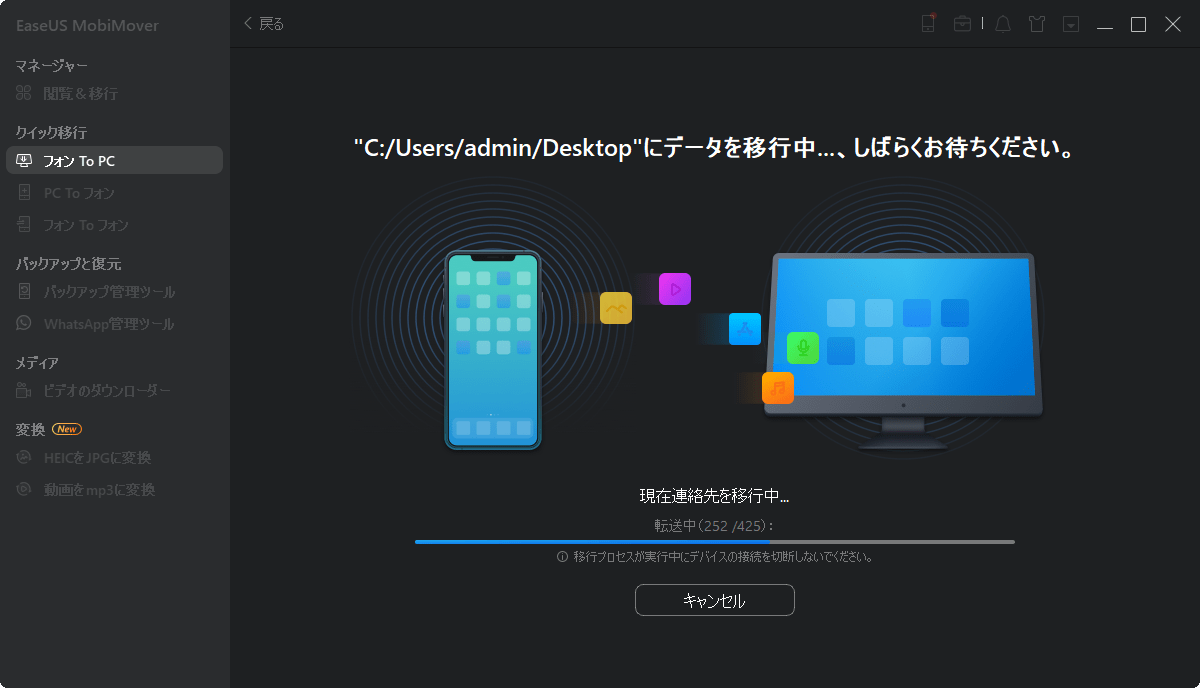
EaseUS MobiMover
1クリックだけ!無料でiOS端末のデータを移行したり、管理したりできる!

EaseUS家族